Connectez-vous avec Wondershare ID et Mettez à jour
1. Connexion à UniConverter avec ID Wondershare/Ancienne Licence
Avec la version d'essai de Wondershare UniConverter, vous aurez les limitations suivantes.

Si vous souhaitez profiter de toutes les fonctionnalités sans aucune limitation, veuillez simplement cliquer sur l'option Voir les Tarifs dans le coin supérieur droit pour acheter Wondershare UniConverter sur le site officiel.
Si vous avez déjà acheté Wondershare UniConverter, veuillez vous connecter avec ID ou le code de licence Wondershare en cliquant sur l'icône ![]() .
.
![]()
1.1 Qu'est ce que ID Wondershare
ID Wondershare fait référence au compte que vous avez créé à partir de Wondershare UniConverter, Online UniConverter, Wondershare Filmora ou Wondershare PDFelement. Il vous aide à gérer les détails de votre commande et à vous connecter aux produits Wondershare prenant en charge ID Wondershare.
Si vous achetez Wondershare UniConverter après le 9 décembre 2019, l'adresse e-mail que vous utiliserez sera votre ID Wondershare. Si vous avez acheté Wondershare UniConverter avant décembre 9, 2019, alors vous avez lesanciens Licence Email et Code d'Enregistrement.
ID Wondershare et la Licence Email vous permettent de vous connecter à Wondershare UniConverter. Pourtant, nous vous conseillons de mettre à niveau votre Licence Email vers un ID Wondershare (cliquez ici pour mettre à niveau gratuitement) car vous pouvez changer le mot de passe, Afficher les détails de votre commande, et gérer vos appareils.
1.2 Comment Se connecter à Wondershare UniConverter
Lancez Wondershare UniConverter après l'installation, et cliquez sur l'Icône ![]() dans le coin supérieur droit pour obtenir une nouvelle fenêtre comme ci-dessous.
dans le coin supérieur droit pour obtenir une nouvelle fenêtre comme ci-dessous.

Entrez votre Licence Email avec le Code d'Enregistrement ou votre ID Wondershare avec mot de passe, et cliquez sur le bouton Se connecter/S'inscrire pour vous connecter. Vous obtiendrez une fenêtre pop-up qui montre votre adresse e-mail et les plans actuels.

Cliquez sur le bouton Mettre à niveau Maintenant pour acheter Wondershare UniConverter si vous utilisez la version d'essai.
Il y a plusieurs options pour vous aider à gérer votre compte:
- Afficher mon compte: cliquez dessus pour ouvrir le centre de Compte Utilisateur et gérer votre compte.
- Changer le mot de passe: cliquez dessus pour ouvrir la page web et réinitialiser votre mot de passe.
- Déconnexion: cliquez sur cette option pour vous déconnecter du compte actuel de Wondershare.
Attention: Veuillez faire attention que vos plans achetés ont la limite d'appareil, vous ne pouvez plus utiliser le compte si vous dépassez le nombre maximum d'appareils selon votre plan.
- Si vous avez acheté la Licence 1 PC, vous ne pouvez utiliser le compte que sur un seul appareil.
- Si vous avez acheté la Licence utilisateur Multiple, la Licence 2-PC par exemple, vous pouvez alors vous connecter à UniConverter sur deux appareils différents simultanément. Sinon, il vous sera demandé de désactiver un appareil pour continuer ou mettre à niveau vos plans.

1.3 Comment créer un nouveau compte ID Wondershare
Si vous n'avez pas un ID Wondershare ou une Licence Email avec le Code d'Enregistrement vous devez cliquer sur L'option Créer un compte sur l'interface initiale et créer un nouveau compte.

Vous obtiendrez une nouvelle interface pour entrer votre adresse e-mail et définir un mot de passe, puis cliquez sur le bouton Inscription pour créer le compte. Après cela, vous pouvez également voir vos informations et vos plans comme la Partie 1.
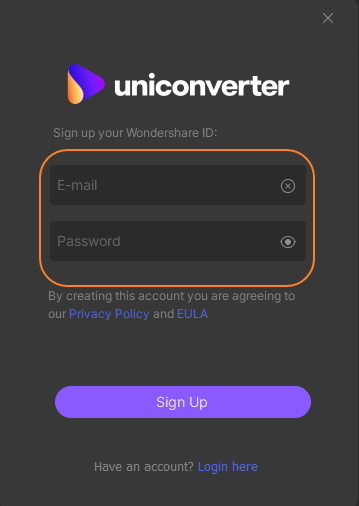
1.4 Que Pouvez-vous faire avec votre ID Wondershare
Cliquez sur le bouton Afficher Mon Compte pour ouvrir la page Gestion de Compte Wondershare. Vous pouvez modifier votre profil, changer votre mot de passe et trouver des informations de commande sur cette page.
Vue d'ensemble: dans cet onglet, vous pouvez trouver votre profil, les produits et les plans, la limitation de l'appareil, la date d'expiration et les informations de support.
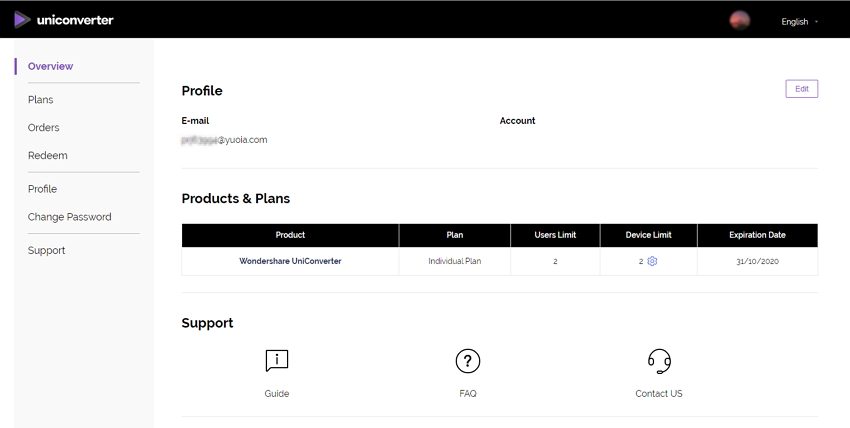
Plans: vous pouvez afficher les détails de vos produits et plans achetés.
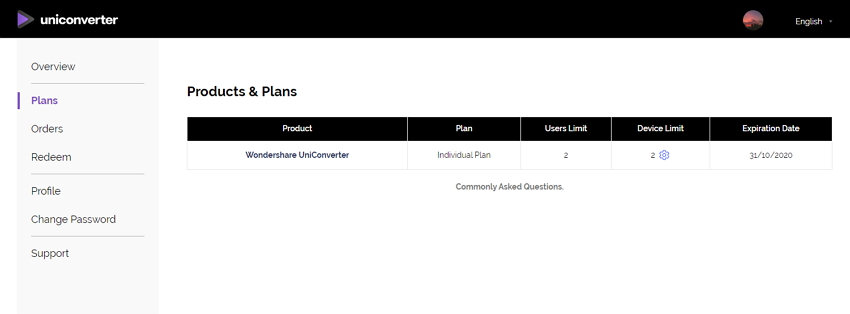
Commandes: vous pouvez trouver le numéro de commande, le produit, le paiement, la Date et le statut de tous vos produits Wondershare. Et cliquez sur le bouton Télécharger pour Télécharger le programme et cliquez sur le bouton de Facture pour obtenir une facture.
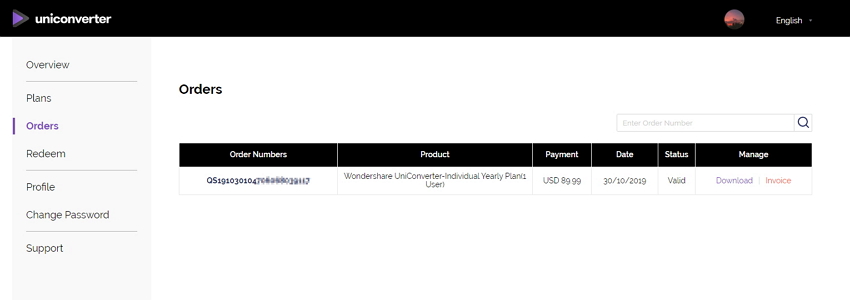
Utiliser Code: Entrez votre Code D'enregistrement ou votre Numéro de Série et cliquez sur le bouton Soumettre pour autoriser votre ID Wondershare à se connecter à Wondershare UniConverter.
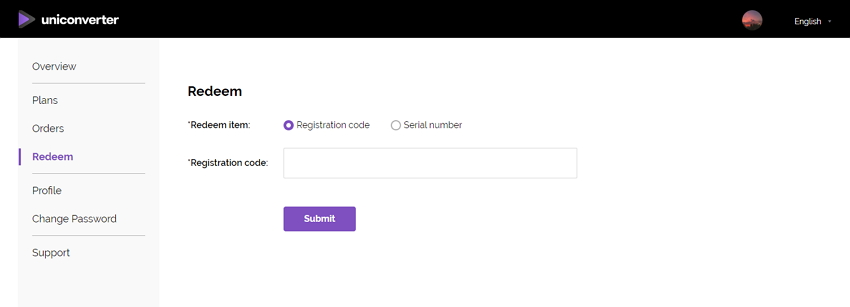
Profil: vous pouvez afficher toutes vos informations personnelles à partir de cet onglet, et cliquez sur le bouton Modifier pour apporter des modifications.
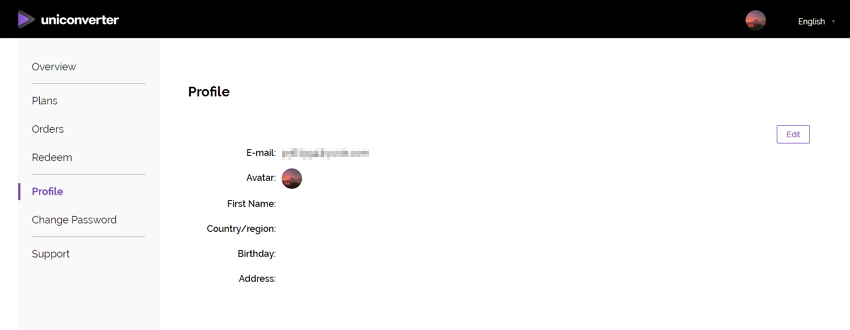
Changer le mot de passe: vous pouvez changer votre mot de passe ici.
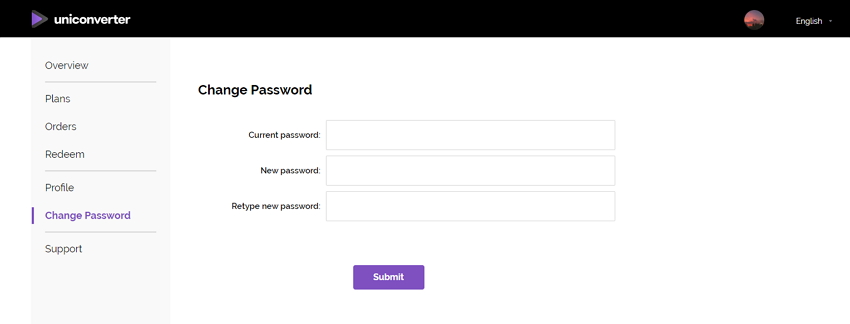
Support: vous pouvez trouver les sections guide de L'utilisateur, FAQ, et Contacter Nous dans cet onglet
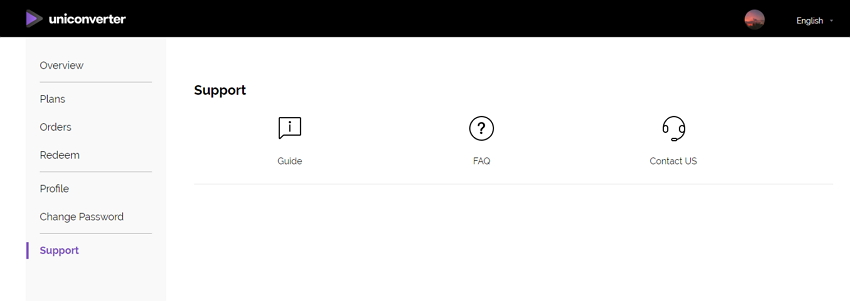
2. Mise à Jour
Si vous voulez vérifier si votre UniConverter est la dernière version et la mettre à jour, vous pouvez suivre les étapes ci-dessous pour mettre à jour automatiquement.
Étape 1 Entrez les paramètres généraux.
Allez dans L'icône de Menu > Préférences > Général; vous pouvez au besoin changer Vérifier les Mises à Jour pour Tous les Jours/Semaines/Mois/Jamais.
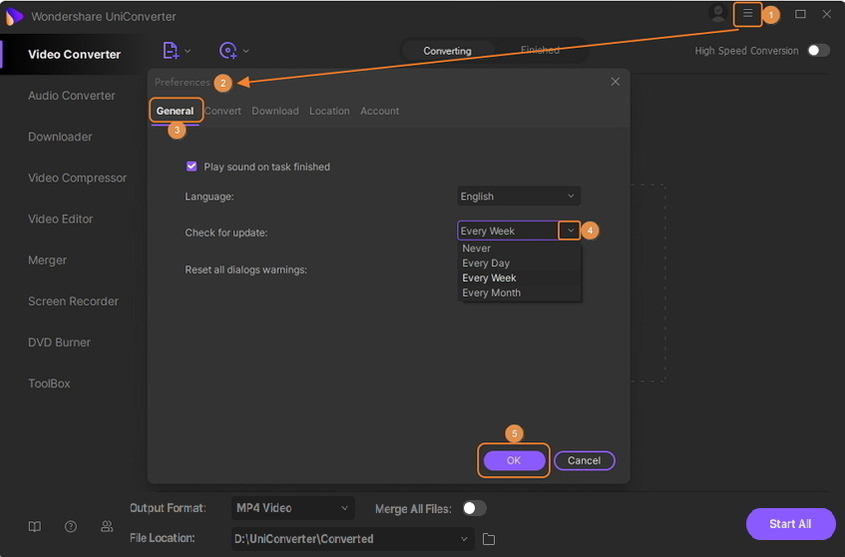
Étape 2 Définissez le paramètre de mise à jour.
Si vous choisissez de vérifier les mises à jour automatiquement tous les jours, il apparaîtra une fenêtre de Mise à Jour en Direct, Veuillez sélectionner Mettre à jour Maintenant pour télécharger le package.

Étape 3 Mettez à jour le paquet.
Après avoir téléchargé la dernière version, appuyez sur OK pour terminer le programme et installer la nouvelle version à partir de la fenêtre contextuelle. Vous pouvez également cliquer sur Annuler pour installer une prochaine fois.
Remarque: Si vous avez l'habitude d'utiliser la même version tout le temps, veuillez choisir Jamais pour désactiver la mise à jour automatique. Chaque fois que vous avez besoin d'une mise à jour, Veuillez choisir de Vérifier les Mises à Jour sous le Menu principal pour effectuer une mise à jour manuellement.
